有一些win7系統用戶為了趕潮流,紛紛將自己的系統升級成為Win10正式版。但是在升級win10成功後,卻發現使用起來並不怎麼順暢,想要退回原來的系統。那麼,我們在升級Win10正式版後該怎麼回退到原來的win7系統呢?接下來,小編就向大家分享具體操作方法。
具體方法:
1、打開頁面左下角開始按鈕,在彈出的功能菜單中選擇【設置】;
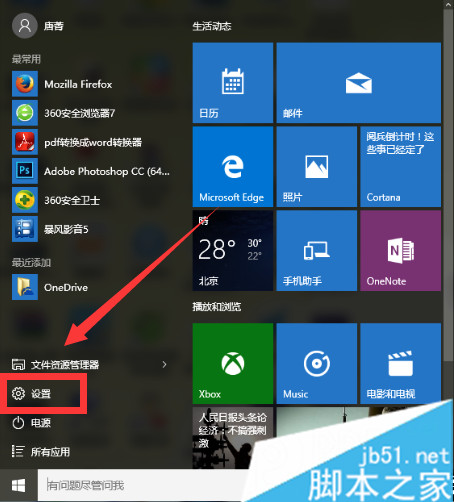
2、進入系統設置界面,單擊鼠標左鍵滑到最下頁,找到【更新和安全】,點擊進入;
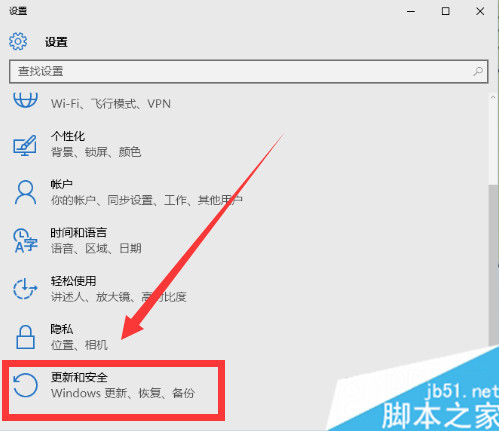
3、進入更新和安全界面後,點擊【恢復】;
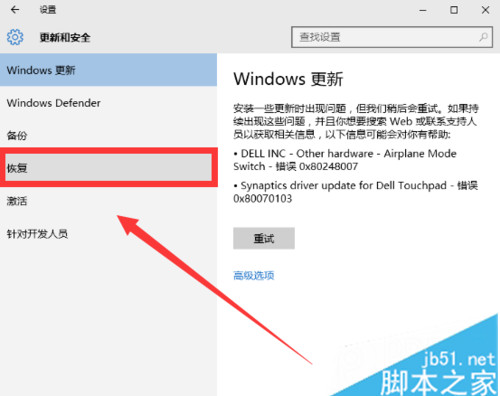
4、在恢復一欄,會出現三個恢復選項,找到【回退到Windown 7】,點擊下方【開始】按鈕,進行系統恢復階段,這是系統會彈出藍色屏幕,點擊【下一步】;
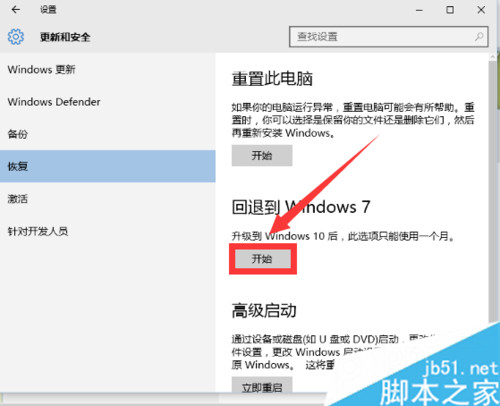
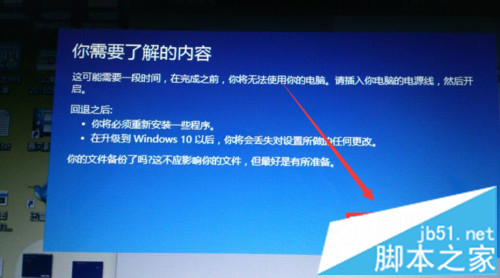
5、對回退原因進行勾選,然後點擊【下一步】→【下一步】;
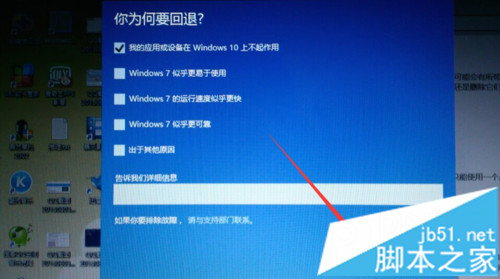
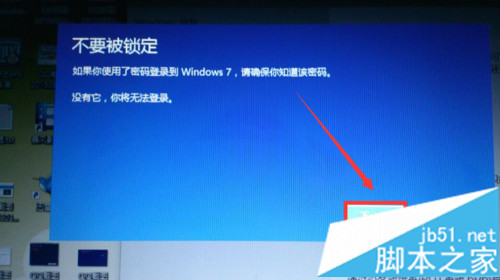
6、最後點擊【回退到Windows7】,接下來只需耐心等待即可。
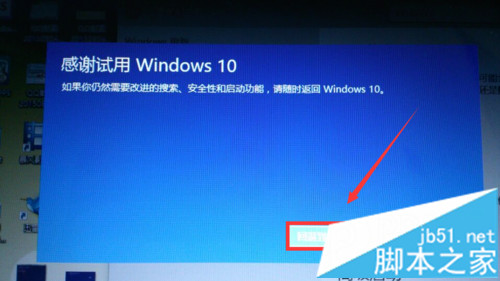
溫馨提醒:win10退回到win7系統之後,需要重新激活win7系統。
通過上面幾個步驟的操作,我們就能在升級Win10正式版後快速回退到原先的Win7系統了。有興趣的用戶,不妨按照小編的步驟設置看看。想要了解更多win10系統相關資訊的話,請時刻關注本。